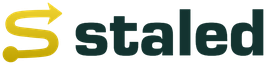Бухучет инфо. Бухучет инфо 1с бухгалтерия 8.3 усн доходы минус расходы
Налоговой учет «упрощенцы» обязаны вести в для исчисления налоговой базы по единому налогу. В 1С 8.3 этот регистр существует именно для того, чтобы рассчитать налог при УСН, определить его налогооблагаемую базу.
На каждый следующий налоговый период формируется новая Книга учета доходов и расходов. КУДиР можно вести как в электронном виде, так и на бумажном носителе.
Отражение хозяйственных операций в КУДиР
В КУДиР все хозяйственный операции за отчетный период отражаются:
- В хронологическом порядке;
- Каждая операция должна быть отражена отдельной строчкой, то есть позиционным способом;
- Каждая запись должна подтверждаться первичным документом бухгалтерского учета.
Каким образом построен налоговый учет при УСН в 1С 8.3
Основным регистром налогового учета при УСН в 1С 8.3 является КУДиР. Чтобы КУДиР в 1С 8.3 формировалась правильно, следует учесть, что ее невозможно сформировать по данным счетов бухгалтерского учета, потому что бух.учет ведется по методу начисления. А расчет налога при УСН ведется по кассовому методу, то есть по факту поступления или уплаты денежных средств.
Для того чтобы программа 1С 8.3 правильно и корректно заполняла КУДиР по кассовому методу, разработана система регистров накопления УСН. Основные регистры проиллюстрированы ниже:
Первые три регистра обеспечивают непосредственно регистрацию записей в КУДиР.
Допустим, поступила оплата от покупателя:

По кнопке ДтКт на закладке Бухгалтерский и налоговый учет можно увидеть бухгалтерские проводки:

На второй закладке отражаются регистры УСН. Запись с «красной точкой», означает регистрацию и что данная запись попадает непосредственно в отчет КУДиР:

В записи регистра УСН две основные графы: Доходы и Расходы, которые соответствуют графе 4 и 5 КУДиР:

Части «Доходы всего» и «Расходы всего» показывают фактический кассовый расход. Но это не означает, что они будут формировать налогооблагаемую базу:

При вводе документов поступления или приобретения работ, товаров, услуг или материалов, то указываете параметры «Расходы НУ». Таким образом, в документах указывается Принцип принятия к НУ:

В данном случае необходимо решить имеем ли право принять расход на уменьшение налогооблагаемой базы или нет. То есть изначально в документах необходимо задать эти параметры. Если установлен параметр «Принимается», то программа 1С 8.3 сделает движение в регистре «Расходы при УСН»:

Регистр налогового учета «Расход при УСН»
В регистре «Расход при УСН» отражается текущее состояние расхода, которое указывает на то, какие события должны наступить, чтобы расход можно было признать уменьшающим налоговую базу, если расход «Принимается».
Вид движения предусмотрен либо Приход, либо Расход:

+ «Приход» – означает, что в регистре «Расходы при УСН» отражен расход, по которому еще не выполнены условия для возможности уменьшения налоговой базы. Иными словами, при проведении документа поступления, мы оприходовали наши материалы, которые еще не были оплачены нашему поставщику. Но если бы они были оплачены до момента этого документа, то была бы сразу запись в регистре КУДиР (раздел 1) в графе Расходы:

То есть делается запись в регистр «Расходы при УСН» со знаком «+» со статусом «Не списано, не оплачено».
– «Расход» – означает, что одно из условий для принятия данного расхода, уменьшающего налоговую базу, выполнено либо все условия выполнены. Тогда одновременно делается запись в итоговом регистре «Книга учета доходов и расходов (раздел 1)».
Допустим, контрагент оказал услуги. В документе поступления услуг, в регистре «Расходы при УСН» сформировалась запись со знаком «+», но на момент оказания услуг, они были не оплачены:

В этот же день произведена оплата. В документе «Списание с расчетного счета», в регистре «Расходы при УСН» запись списана:

Услуги оплачены и условия выполнены, поэтому одновременно делается параллельно запись в Книге учета доходов и расходов (Раздел 1). То есть теперь этот расход после оплаты попадает в Книгу учета доходов и расходов:

Таким образом, регистр «Расходы при УСН» накапливает записи до момента выполнения всех условий и после с видом движения «Расход» переводит их в Книгу учета доходов и расходов, либо на следующий статус:

Возможные состояния расхода:
- Не списано – поступление актива отражено в учете и расходы на его покупку оплачены поставщику, но он еще есть на учете. Например, материал не передан на хозяйственные нужды или в производство либо товары еще не реализованы. Поэтому в этом регистре они могут находиться со статусом Не списано. Статус Не списано важен для товаров, потому что до момента их реализации этот расход будем держать в регистре Расходы при УСН.
- Не списано, не оплачено – поступление актива отражено в учете и расходы на его приобретение не оплачены. В данном случае должно быть выполнено два условия для товаров.
- Не списано, принято – поступление актива отражено в учете и расходы на его приобретение признаны в качестве расходов налогового учета.
- Не оплачено.
Более подробно, какие необходимо установить статусы для автоматического включения расходов в КУДиР рассмотрено в
Более подробно особенности упрощенной системы налогообложения, возможности программы 1С 8.3 при применении УСН и как избежать ошибки в учете при УСН, рассмотрено , где Вы сможете разобраться и понять, как требования законодательства при УСН должны быть отражены в программе 1С 8.3 Бухгалтерия.
Поставьте вашу оценку этой статье:
Для организаций, применяющих налоговые режимы в соответствии с главами 26.2 "Упрощенная система налогообложения" и 26.3 "Единый налог на вмененный доход по отдельным видам деятельности" НК РФ, фирма "1С" выпустила специальный продукт "1С:Упрощенка 8". О том, что представляет собой этот продукт, и каким образом производится его настройка на ведение учета в конкретной организации, рассказывает С.А. Харитонов, д.э.н., профессор Финансовой Академии при Правительстве РФ.
О продукте "1С:Упрощенка 8"
Программа "1С:Упрощенка 8" представляет собой специальным образом преднастроенный вариант базовой версии конфигурации "Бухгалтерия предприятия", предназначенный для использования организациями, применяющими только УСН в соответствии с главой 26.2 НК РФ, поддерживается совмещение с ЕНВД.
От "1С:Бухгалтерии 8" этот продукт отличается лишь тем, что разработчики изначально настроили его таким образом, чтобы максимально упростить ведение учета в условиях применения специальных налоговых режимов, сделать работу прозрачной, понятной и эффективной. Для этого они исключили из интерфейсов и форм объектов этого продукта "все лишнее" и в части налогового учета оставили только то, что имеет прямое и непосредственное отношение к расчетам по единому налогу. При этом в "1С:Упрощенке 8" сохранены все возможности "1С:Бухгалтерии 8" - достаточно изменить специальную настройку и можно вести полноценный учет для организаций, уплачивающих налог на прибыль.
О настройках учетной политики
"1С:Упрощенка 8" является настраиваемым программным продуктом, т. е. в нем предусмотрена возможность управления поведением программы при регистрации в информационной базе хозяйственных операций в зависимости от принятой учетной политики.
При этом применительно к программе "1С:Упрощенка 8" под учетной политикой подразумевается набор параметров, управляющих поведением программы. Параметрами учетной политики является способ оценки запасов на складах, признак контроля положений переходного периода при переходе на УСН и т. д.
Настройки учетной политики хранятся в программе в регистре сведений Учетная политика организаций (меню Предприятие -> Учетная политика -> Учетная политика организаций ).
Первая запись в этот регистр обычно вносится при работе со стартовым помощником при заполнении формы Учетная политика (рис. 1).
Рис. 1
В сведениях об учетной политике в целях бухгалтерского учета указываются два параметра:
- способ оценки товаров в рознице: По стоимости приобретения (значение по умолчанию) или По продажной стоимости ;
- способ оценки материально-производственных запасов: ФИФО (значение по умолчанию) или По средней .
В сведениях об учетной политике в целях налогового учета указываются:
- объект налогообложения: Доходы, уменьшенные на величину расходов или Доходы ;
- дата перехода на упрощенную систему налогообложения.
Если организация, перешедшая на УСН, по отдельным видам деятельности применяет специальный налоговый режим в соответствии с главой 26.3 НК РФ, то в форме необходимо установить флажок Организация является плательщиком единого налога на вмененный доход (ЕНВД) .
На самом деле набор параметров учетной политики не ограничивается только теми параметрами, которые предлагает указать стартовый помощник. Для остальных параметров программа автоматически проставляет значения по умолчанию. Возможно, эти значения соответствуют реальной учетной политике организации, а возможно и нет. В связи с этим при освоении программы рекомендуется открыть форму записи и проанализировать установленные параметры. Все параметры учетной политики распределены на группы по целевому назначению. Параметры каждой группы обобщены на отдельных вкладках. В частности, на вкладках Бухгалтерский учет и Производство размещены параметры, управляющие поведением подсистемы бухгалтерского учета.
Параметры бухгалтерского учета
На вкладке Бухгалтерский учет указываются (рис. 2):
- способ оценки запасов на складе;
- способ оценки товаров, предназначенных для розничной продажи;
- порядок списания расходов со счета 26 "Общехозяйственные расходы".
Рис. 2
Настройку первых двух параметров мы рассмотрели выше. Про третий параметр заметим следующее.
По умолчанию, общехозяйственные расходы в конце месяца переносятся со счета 26 "Общехозяйственные расходы" на счет 20 "Основное производство". Если учетной политикой организации предусмотрено, что такие расходы признаются полностью расходами по обычным видам деятельности текущего периода, то на вкладке Бухгалтерский учет необходимо установить флажок Используется метод "директ-костинг" .
Параметры учета затрат на производство
На вкладке Производство указываются параметры для учета затрат на производство.
На вложенной вкладке Счета 20.23 (рис. 3) указывается порядок, которым программе следует руководствоваться при распределении расходов основного и вспомогательного производств.
Рис. 3
По умолчанию программа распределяет эти расходы по следующим правилам:
- расходы на производство продукции - . Альтернативный вариант не предусмотрен;
- расходы на оказание услуг сторонним заказчикам - По плановой себестоимости выпуска и выручке . Альтернативные варианты: По плановой себестоимости выпуска, По выручке ;
- расходы на оказание услуг собственным подразделениям - По плановой себестоимости выпуска . Альтернативные варианты: По объему выпуска, По плановой себестоимости выпуска и объему выпуска .
Программа "1С:Упрощенка 8" поддерживает два метода распределения косвенных расходов: традиционный и директ-костинг.
При использовании традиционного метода все косвенные затраты за отчетный период списываются со счетов 25 "Общепроизводственные расходы" и 26 "Общехозяйственные расходы" на счет 20 "Основное производство".
При использовании метода директ-костинг все затраты делятся на условно-переменные (расходы, объем которых зависит от объема производства) и условно-постоянные (расходы, объем которых не зависит от объема производства).
Условно-переменные затраты собираются на счете 25 и при закрытии месяца списываются вначале на счет 20, а затем и на счет 90 (40, 43).
Условно-постоянные затраты собираются на счете 26 и списываются непосредственно на счет 90.
Метод распределения общепроизводственных расходов, а также общехозяйственных расходов, если они списываются на счет 20, указывается на вложенной вкладке Счета 25, 26 (рис. 4).
Рис. 4
В зависимости от специфики производственной деятельности организации при распределении общехозяйственных и общепроизводственных расходов могут применяться разные базы распределения.
База распределения расходов в программе "1С:Упрощенка 8" устанавливается в регистре сведений Методы распределения косвенных расходов организаций в колонке База распределения.
Распределение может производиться одним из следующих методов:
- Объем выпуска - в качестве базы распределения используется количество выпущенной в текущем месяце продукции, оказанных услуг;
- Плановая себестоимость - в качестве базы распределения используется плановая себестоимость выпущенной в текущем месяце продукции, оказанных услуг;
- Оплата труда - в качестве базы распределения используется сумма расходов, отраженных на статьях затрат с видом Оплата труда;
- Материальные затраты - в качестве базы распределения используется сумма расходов, отраженных на статьях с видом Материальные расходы;
- Выручка - в качестве базы распределения используется сумма выручки от реализации по каждой номенклатурной группе;
- Прямые затраты - в качестве базы распределения используются данные о сумме прямых затрат по каждой номенклатурной группе;
- Отдельные статьи прямых затрат - в качестве базы распределения используются данные по конкретным статьям прямых затрат (указываются в колонке Статьи прямых затрат ).
Способ распределения можно устанавливать с точностью до подразделения и статьи затрат.
Это может потребоваться в случае, когда для разных видов расходов необходимо применение разных способов распределения.
Если для всех общехозяйственных и общепроизводственных расходов необходимо установить один общий способ распределения, то при установке способа распределения не надо указывать счет затрат, подразделение и статью затрат.
Аналогичным образом устанавливается общий способ распределения для всех расходов, учитываемых на одном счете или по одному подразделению.
При установлении способа распределения указывается дата, начиная с которой он применяется. Если установленный способ необходимо изменить, в регистр вводится новая запись, в которой указываются и новый способ распределения и дата, начиная с которой его следует применять.
Программа "1С:Упрощенка 8" поддерживает два способа бухгалтерского учета готовой продукции (работ, услуг): с использованием и без использования счета 40 "Выпуск продукции (работ, услуг)". При первом способе предполагается, что выпуск продукции (работ, услуг) в течение месяца оценивается по плановой себестоимости. В учете выпуск отражается записью с кредита счета 40 в дебет счета 43 "Готовая продукция" (в дебет счета 90.02 "Себестоимость продаж" - для работ, услуг). В конце месяца фактические затраты на выпуск списываются с кредита счета 20 в дебет счета 40 и на сумму разницы корректируется фактическая себестоимость реализованной продукции (работ, услуг).
При втором способе фактические затраты списываются со счета 20 минуя счет 40.
Способ учета выпуска указывается на вложенной вкладке Выпуск продукции, услуг (рис. 5).
Рис. 5
По умолчанию считается, что учет ведется Без использования счета 40 . Таким образом, если в организации принято выпуск оценивать по плановой себестоимости, то значение способа следует изменить.
Если организация занимается выпуском многопередельной продукции, то на вложенной вкладке Переделы (рис. 6) необходимо указать последовательность переделов.
Рис. 6
Программа поддерживает два варианта списания затрат: автоматически и вручную.
Правила закрытия счетов затрат при первом варианте описываются в регистре сведений Встречный выпуск продукции (услуг) и списание продукции на собственные нужды , при втором варианте задаются с помощью документа Установка порядка подразделений для закрытия счетов . По умолчанию последовательность переделов Определяется автоматическ и.
Параметры налогового учета доходов и расходов по УСН
Параметры учетной политики для целей главы 26.2 НК РФ приводятся на вкладке УСН.
На вложенной вкладке Начало применения УСН (рис. 7) необходимо указать реквизиты уведомления налогового органа о переходе на упрощенную систему налогообложения, а также установить флажок Контроль положений переходного периода , если организация перешла на упрощенную систему с общей системы налогообложения и на момент перехода на учет в "1С:Упрощенке 8" имеются доходы, расходы и оплаты, которые подлежат учету для целей УСН.
Рис. 7
Помимо тех параметров, которые установлены с помощью стартового помощника, программа самостоятельно проставила ряд дополнительных.
В частности, на вложенной вкладке Учет доходов программа установила флаг Сторнировать доходы при возврате аванса покупателю , что соответствует текущему законодательству.
Необходимость в такой настройке обусловлена тем, что ранее позиция исполнительных органов по данному вопросу была неоднозначна.
Для объекта налогообложения "доходы, уменьшенные на величину расходов" на вкладке Учет расходов задаются условия, при выполнении которых отдельные виды произведенных расходов будут учитываться при определении налоговой базы по единому налогу.
Такие условия предусмотрены в отношении материальных расходов, расходов на приобретение товаров и входящего НДС. Условия признания расходов на материалы указываются на вложенной вкладке Материальные расходы (рис. 8).
Рис. 8
Два условия являются обязательными - это поступление материалов и оплата материалов поставщику. Они напрямую поименованы в главе 26.2 НК РФ, поэтому недоступны для изменения пользователем.
В отношении еще двух условий следует учитывать следующее. Согласно текущей редакции подпункта 1 пункта 2 статьи 346.17 НК РФ еще одним обязательным условием признания материальных расходов является их передача в производство (флаг Передача материалов в производство установлен как значение "по умолчанию").
Федеральный закон от 22.07.2008 № 155-ФЗ внес изменения в указанный подпункт, исключив из него норму о том, что "расходы по приобретению сырья и материалов учитываются в составе расходов по мере списания данного сырья и материалов в производство" . Изменения вступят в силу с 1 января 2009 года.
Таким образом, при использовании программы в 2008 году флажок должен быть установлен, а при вводе сведений об учетной политике на 2009 год - снят.
Если в организации имеет место незавершенное производство, то, по мнению чиновников, при определении суммы материальных расходов, уменьшающих доходы, необходимо вычесть их остатки в незавершенном производстве. Поскольку позиция существует, то она добавлена в перечень условий, но поскольку, по мнению методистов фирмы "1С", она не вытекает из норм главы 26.2 НК РФ, то флажок Уменьшение расходов на остаток незавершенного производства по умолчанию не установлен. Если организация придерживается той же позиции, что и чиновники, флажок необходимо установить. Полагаем, что в силу Федерального закона от 17.05.2007 № 85-ФЗ с 1 января 2008 года фискальные органы перестанут настаивать на необходимости особого учета материальных расходов в незавершенном производстве.
Условия признания для целей налогообложения расходов на приобретение товаров, предназначенных для перепродажи, указываются на вложенной вкладке Расходы на приобретение товаров (рис. 9).
Рис. 9
Два условия являются обязательными - это поступление товаров и оплата товаров поставщику. Они напрямую поименованы в главе 26.2 НК РФ, поэтому недоступны для изменения пользователем.
В отношении еще двух условий возможны варианты. Минфин России считает, что еще одним обязательным условием признания расходов является реализация товаров. С этим согласны и методисты фирмы "1С" (флаг Реализация товаров установлен как значение "по умолчанию"). Если организация придерживается иной позиции, и готова отстаивать ее в суде, то флажок необходимо снять.
Еще одним условием признания расходов чиновники считают получение дохода от реализации товаров, т. е. поступление оплаты от покупателя. Поскольку позиция существует, то она добавлена в перечень условий, но поскольку, по мнению методистов фирмы "1С", она напрямую не вытекает из норм главы 26.2 НК РФ, то флажок Получение дохода (оплаты от покупателя) по умолчанию не установлен. Если организация придерживается той же позиции, что и чиновники, флаг необходимо установить.
Условия признания для целей налогообложения расходов в виде налога на добавленную стоимость, уплаченного по приобретенным товарно-материальным ценностям, работам, услугам, указываются на вложенной вкладке Входящий НДС (рис. 10).
Рис. 10
Два условия являются обязательными - это предъявление налога к оплате и оплата налога. Они напрямую поименованы в главе 26.2 НК РФ, поэтому недоступны для изменения пользователем.
В отношении еще одного условия ситуация неоднозначна. Минфин России считает, что расходы в виде сумм "входящего" НДС по покупным товарам, предназначенным для дальнейшей реализации, признаются на ту же дату, что и расходы на приобретение самих товаров, то есть только после их реализации (согласно подп. 2 п. 2 ст. 346.17 НК РФ). Об этом говорится, в частности, в письме Минфина России от 07.07.2006 № 03-11-04/2/140.
По этому вопросу существует и иная точка зрения, согласно которой "входящий" НДС может включаться в расходы по мере оплаты товаров, не дожидаясь их реализации. Сумма НДС, уплаченного продавцам, является отдельным видом расхода, признаваемым при применении УСН (подп. 8 п. 1 ст. 346.16 НК РФ). А подпункт 2 пункта 2 статьи 346.17 устанавливает особый порядок признания расходов в виде стоимости товаров, предназначенных для дальнейшей реализации, притом уменьшенных на сумму "входящего НДС", т. е. расходов, указанных в подпункте 23 пункта 1 статьи 346.16 НК РФ. Таким образом, особого порядка признания расходов в виде сумм НДС, уплаченных по этим товарам, статья 346.17 НК РФ не предусматривает. Поэтому данные расходы могут признаваться по общим правилам, на момент фактической оплаты на основании пункта 2 статьи 346.17 НК РФ. Однако следует понимать, что поскольку данная точка зрения отличается от позиции Минфина России, есть вероятность, что ее придется отстаивать в суде.
В целях уменьшения налоговых рисков методисты фирмы "1С" установили флаг Приняты расходы по приобретенным товарам (работам, услугам) как значение по умолчанию.
Параметр начисления взносов в ФСС РФ
Организации, применяющие специальные налоговые режимы, не обязаны уплачивать страховые взносы на социальное страхование работников.
В этом случае применяется особый порядок финансирования пособий по временной нетрудоспособности (за исключением пособия в связи с несчастным случаем на производстве или профессиональным заболеванием и на период отпуска по беременности и родам, Федеральный закон от 31.12.2002 № 190-ФЗ, письмо ФСС РФ от 18.01.2005 № 02-18/07-306). Этот порядок предусматривает оплату "больничного" за счет:
- средств ФСС РФ - в части суммы пособия, не превышающей за полный календарный месяц одного минимального размера оплаты труда, установленного законодательством (с 1 сентября 2007 года - 2 300 руб., с 1 января 2009 года - 4 330 руб.);
- средств работодателей - в части суммы пособия, превышающей один минимальный размер оплаты труда.
По умолчанию в программе считается, что организация добровольно взносы не уплачивает. Для того, чтобы программа начислила взносы, на вложенной вкладке ФСС необходимо установить флажок Уплачиваются добровольные взносы в фонд социального страхования .
Параметры налогового учета по ЕНВД
Если организация, применяющая упрощенную систему налогообложения, по отдельным видам деятельности уплачивает единый налог на вмененный доход, то на вкладке ЕНВД (появляется при установленном флажке ЕНВД для отдельных видов деятельности ) необходимо указать (рис.11):
- признается ли организация плательщиком ЕНВД по розничной торговле. По умолчанию считается, что признается (установлен флаг Розничная торговля облагается единым налогом на вмененный доход );
- каким методом распределяются расходы, которые нельзя напрямую отнести к видам деятельности, облагаемым ЕНВД, - За квартал (значение по умолчанию) или Нарастающим итогом с начала года;
- что используется в качестве базы распределения таких расходов: Доходы от реализации (БУ) (значение по умолчанию), Доходы всего (НУ) или Доходы принимаемые (НУ) .
Рис. 11
Для распределения методом Доходы всего (НУ) в качестве базы используется сумма всех доходов организации, определенная кассовым методом - значение показателя "Доходы - всего" Книги учета доходов и расходов (далее - КУДиР). В текущей редакции КУДиР этот показатель отсутствует, так как эти графы отменены приказом Минфина России от 27.11.2006 № 152н (зарегистрирован в Минюсте России 28.12.2006 № 8700). Финансовым ведомством было учтено решение Верховного Суда РФ от 26.05.2006 № ГКПИ06-499, которым признаны недействующими графа 4 "Доходы - всего" и графа 6 "Расходы - всего" раздела 1 "Доходы и расходы".
Для распределения методом Доходы принимаемые (НУ) в качестве базы используется сумма доходов организации, учитываемых при определении налоговой базы по единому налогу (показатель Доходы из КУДиР) плюс доходы, отнесенные к деятельности, облагаемой ЕНВД (также определенные кассовым методом).
Внесенные дополнения в учетную политику необходимо записать, после чего закрыть форму записи регистра (оба действия можно выполнить одновременно, нажав на кнопку ).
Все налогоплательщики, использующие упрощенную систему налогообложения (УСН) обязаны вести книгу учета доходов и расходов (КУДиР). Если этого не делать, либо заполнить ее не правильно, можно получить немалый штраф (ст. 120 налогового кодекса РФ). Данная книга распечатывается и передается в налоговую инспекцию по их требованию. Она должна быть сшита и пронумерована.
Перед тем, как вы начнете формировать данную книгу учета доходов и расходов в 1С 8.3, проверьте настройки программы. Если у вас возникают проблемы с формированием КУДиР и какие-то расходы не попадают в книгу, тщательно перепроверьте настройки. Большинство проблем кроется именно тут.
Где находится книга учета доходов и расходов 1С 8.3? В меню «Главное» выберите пункт раздела «Настройки».
Перед вами откроется список настроенных учетных политик в разрезе организаций. Откройте нужную вам позицию.
В форме настройке учетной политики в самом низу перейдите по гиперссылке «Настройка налогов и отчетов».

В нашем примере выбрана «Упрощенная (доходы минус расходы)» система налогообложения.

Теперь можно перейти в раздел «УСН» данной настройки и настроить порядок признания доходов. Именно здесь указывается, какие операции уменьшают налоговую базу. Если у вас возникает вопрос почему расход не попадает в книгу расходов и доходов в 1С — первым делом смотрите в эти настройки.
С некоторых пунктов нельзя снять флаг, так как они являются обязательными для заполнения. Остальные флаги можно установить исходя из специфики работы вашей организации.

После настройки учетной политики перейдем к настройке печати самого КУДиР. Для этого в меню «Отчеты» выберите пункт «Книга доходов и расходов УСН» раздела «УСН».
Перед вами откроется форма отчета книги учета. Нажмите на кнопку «Показать настройки».

Если вам необходимо детализировать записи полученного отчета, поставьте соответствующий флаг. Остальные же настройки лучше уточнить в вашей налоговой инспекции, узнав требования к внешнему виду КУДиР. В разных инспекциях данные требования могут отличаться.

Заполнение КУДиР в 1С:Бухгалтерия 3.0
Кроме правильной настройки перед формированием КУДиР необходимо завершить все операции по закрытию месяца и проверить правильность последовательности документов. Все расходы попадают в данный отчет после их оплаты.
Книга учета ДиР формируется автоматически и поквартально. Для этого нужно нажать на кнопку «Сформировать» в форме, где мы только что производили настройку.
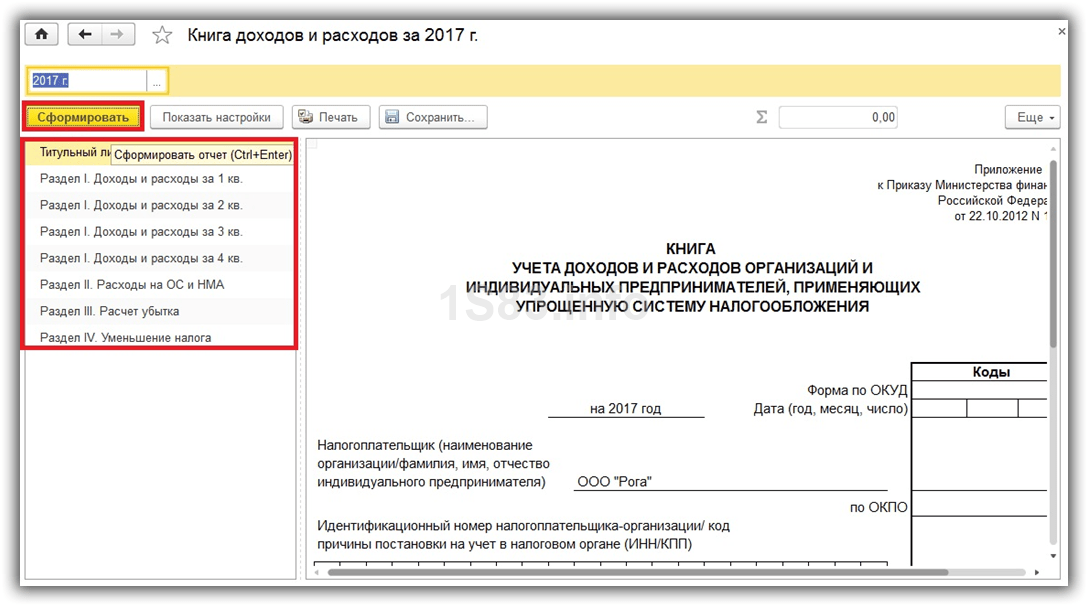
Книга доходов и расходов содержит 4 раздела:
- Раздел I. В данном разделе отражаются все доходы и расходы за отчетный период поквартально с учетом хронологической последовательности.
- Раздел II. Данный раздел заполняется только при виде УСН «Доходы минус расходы». Тут содержатся все затраты на основные средства и НМА.
- Раздел III. Здесь содержатся убытки, которые уменьшают налоговую базу.
- Раздел IV. В данном разделе отображаются суммы, уменьшающие налог, например, страховые взносы за сотрудников и т. п.
Если вы всё верно настроили, то и КУДиР сформируется корректно.
Ручная корректировка
Если все-таки КУДиР заполнился не совсем так, как вы того хотели, его записи можно откорректировать вручную. Для этого в меню «Операции выберите пункт «Записи книги доходов и расходов УСН».

В открывшейся форме списка создайте новый документ. В шапке нового документа заполните организацию (если в программе их несколько).

Данный документ имеет три вкладки. Первая вкладка корректирует записи раздела I. Вторая и третья — раздел II.
При необходимости внесите нужные записи в данный документ. После этого КУДиР сформируется с учетом этих данных.
Анализ состояния учета
Данный отчет может помочь вам в наглядном виде проверить правильность заполнения книги доходов и расходов. Чтобы его открыть, выберите пункт «Анализ учета по УСН» в меню «Отчеты».

Если в программе ведется учет по нескольким организациям, нужно выбрать в шапке отчета ту, по которой необходим отчет. Так же задайте период и нажмите на кнопку «Сформировать».

Отчет разбит на блоки. По каждому из них можно кликнуть, получив расшифровку суммы.
Любой бухгалтер знает о необходимости формирования учетной политики организации для каждого предприятия. Не менее важной является настройка учетной политики и в программе 1С Бухгалтерия. От того как мы настроим этот регистр, как и какие галочки поставим, зависит правильность работы в программе. Неправильно установленный флажок может привести к серьезным ошибкам в информационной базе, к неправильному ведению как бухгалтерского, так и налогового учета в программе и как следствие неверное заполнение отчетов и деклараций.
Залог успешной работы в программе – это правильная настройка учетной политики и сегодня я расскажу вам о каждом пункте этого регистра программы.
1. Настройка учетной политики для целей бухгалтерского учета.
Обращаю ваше внимание, что с 44 релиза в программе 1С:Бухгалтерия 8 версии 3 изменилась настройка учетной политики организации. Теперь нам надо заполнить два разных регистра сведений. Сначала настраиваются правила бухгалтерского учета, а потом налоги и отчеты.
Перейти в настройки учетной политики для БУ можно двумя способами.
Первый – это в разделе «Главное»

В этом случае откроется окно настройки учетной политики для организации, установленной в информационной базе в качестве основной. По необходимости организацию, для которой настраивается учетная политика можно поменять, выбрав необходимую в списке.

В текущем окне открываем «Историю изменений»

В открывшемся окне, используя кнопку «Создать» формируется учетная политика выбранной организации на следующий год.

Второй способ открыть учетную политику в программе 1С Бухгалтерия 3.0 из карточки организации:

В результате мы также попадем в историю изменения данного регистра сведений по текущей организации:

Итак, давайте сформируем новую учетную политику на 2017 год.
Сначала нам необходимо выбрать способ по которому будут списываться в учете МПЗ: по средней или по ФИФО:

Дальше устанавливается способ, по которому в программе будут учитываться товары в рознице: по стоимости приобретения или по продажной стоимости. Если вы хотите видеть на 42 счете торговую наценку, то способ учета товаров нужно выбрать по продажной стоимости. Однако, напомню, что в налоговом учете для расчета налога на прибыль прямые расходы определяются только по стоимости приобретения товаров.

В следующем блоке указываем счет учета затрат, который будет по умолчанию подставляться в документ «Требование – накладная», а также отмечаем флажками осуществляет ли наша организация выпуск продукции и выполнение работ, оказание услуг заказчикам.
При установке второго флажка становится доступным поле выбора способа списания затрат.

При выборе способа «Без учета выручки» 20 счет будет в конце месяца закрываться в любом случае, независимо от того, отражена ли в этом периоде выручка или нет.
Способ списания «С учетом всей выручки» позволяет закрыть затраты 20 счета только по тем номенклатурным группам, по которым в данном месяце отражена выручка.
Если выбрать третий способ списания затрат «С учетом выручки только по производственным услугам», то 20 счет будет закрываться только по тем услугам, которые отражены документом «Оказание производственных услуг».
Если установлен хотя бы один из двух флажков «Выпуск продукции» или «Выполнение работ, оказание услуг заказчикам», то становится доступной настройка методов распределения косвенных расходов.

Сначала определимся со списанием общехозяйственных расходов. Если мы выберем включение общехозяйственных расходов в себестоимость продаж (так называемый директ-костинг), то 26 счет будет закрываться в конце месяца на счет 90.08, т.е. управленческие расходы.
Если же нам необходимо включать затраты на 26 счете в себестоимость продукции, то в этом случае необходимо определить метод распределения этих затрат.
Обязательно заполняем период, с которого будут приняты наши изменения и организацию.

Если счет затрат не указан, то этот метод распределения будет по умолчанию применяться и к 26 и к 25 счету.
Далее обязательно нужно указать базу распределения. Она определяется в зависимости от специфики работы организации. Имеет смысл выбрать в качестве базы распределения те затраты, которые гарантированно будут каждый месяц, например при выпуске продукции – «Объем выпуска», а при оказании услуг основными затратами является «Оплата труда».
Следующий блок настроек имеет отношение к производственным предприятиям.

Установка флажка «Учитываются отклонения от плановой себестоимости» означает, что в организации учет готовой продукции ведется по плановой себестоимости и формируется проводкой Д-т 43 и К-т 40, а затем при закрытии месяца программа рассчитает фактическую себестоимость и сделает корректировку выпущенной продукции.
Следующие два флажка имеет смысл устанавливать в том случае, если выпуск продукции на нашем предприятии является сложным технологическим процессом, который состоит из отдельных фаз, так называемых переделов. И каждый передел завершается выпуском промежуточной или окончательной продукции. В этом случае имеет смысл рассчитывать себестоимость полуфабрикатов, готовой продукции и оказанных услуг с учетом последовательности нашего производства. Если организация оказывает услуги собственным подразделениям, то в программе также есть возможность настроить встречный выпуск.
Рассмотрим еще один блок настроек.

Установив флажок «Используется счет 57 «Переводы в пути» при перемещении денежных средств» мы получаем возможность отражать операции по снятию и внесению наличных денежных средств и использованием 57 счета. Имеет смысл устанавливать эту настройку, если перевод денежных средств происходит в течение нескольких дней. Например, так бывает при расчетах платежными картами.
Если организация формирует резервы по сомнительным долгам, то для их автоматического начисления в бухгалтерском учете надо установить соответствующий флажок настройки.
Если ваша организация ведет учет постоянных и временных разниц в оценке активов и обязательств, то вам необходимо установить флажок «Применяется ПБУ 18 «Учет расчетов по налогу на прибыль организации». Не применять ПБУ 18/02 могут субъекты малого предпринимательства и некоммерческие организации.
2. Настройка учетной политики для целей НУ для организации на ОСН.
После того как мы сформировали учетную политику для целей бухгалтерского учета перейдем к настройке налогового учета в программе. Это также можно сделать двумя способами.
Первый, здесь же в настройках учетной политики для БУ:

Второй, в разделе «Главное»

В открывшемся окне мы выбираем систему налогообложения.

В зависимости от выбранной системы у нас меняется состав настроек в левой части окна. В случае ОСН слева появляются настройки «Налог на прибыль», «НДС». Настройки «Налог на имущество», «НДФЛ» и «Страховые взносы» являются общими для любой системы налогообложения.
Для ОСН налогообложения переходим на закладку «Налог на прибыль».

Здесь указываются ставки налога на прибыль, а также метод начисления амортизации. При выборе нелинейного метода надо помнить, что этот метод применяется только для ОС с 1 по 7 амортизационную группу.
Кроме этого есть возможность настроить способ погашения спецодежды и спецоснастки: единовременно или установить срок использования при передаче в эксплуатацию.
Следующая настройка «Перечень прямых расходов» является своего рода «разделителем» прямых и косвенных расходов. То, что мы перечислим в этом регистре, те расходы и будут отражаться в декларации на прибыль как прямые.
При первичном заполнении этого регистра программа предложит заполнить прямые расходы в соответствии со ст. 318 НК РФ.

Список расходов, который в результате получился, можно отредактировать, дополнив или убрав какие то позиции.

Перейдем к следующей настройке. Здесь указываются номенклатурные группы, которые, выручка по которым в декларации по налогу на прибыль отражается как выручка от реализации товаров и услуг собственного производства.

Ну и последняя настройка на этой вкладке-порядок уплаты авансовых платежей: ежеквартальный или ежемесячный в зависимости от прибыли.

Следующие настройки касаются НДС: освобождение от уплаты НДС, настройка раздельного учета и порядок выставления счетов-фактур на аванс.

Далее переходим к настройкам налога на имущество. Здесь указываются ставки налога на имущество, имеющиеся налоговые льготы. При наличии объектов с особым порядком налогообложения, т.е. отличным от установленного в целом для организации, необходимо заполнить соответствующий регистр.

На этой же закладке настраивается срок уплаты налога и авансовые платежи по налогу на имущество. При настройке авансовых платежей при закрытии месяца появляется регламентная операция «Расчет налога на имущество». Кроме этого отдельно прописываются способы отражения расходов по налогу на имущество.
Еще одна закладка – НДФЛ. Здесь мы указываем, как наша организация будет применять стандартные вычеты – нарастающим итогом или в течение месячного дохода работника.

Последняя обязательная настройка, это страховые взносы. Здесь же указываем, работают ли в организации фармацевты, шахтеры, работники с вредными и тяжелыми условиями труда.

Кроме перечисленных обязательных для предприятий на ОСН настроек по гиперссылке «Все налоги и взносы» можно открыть еще дополнительные настройки, например транспортный налог, земельный. А также можно установить в программе напоминания об уплате, например, косвенных налогов или о наступлении сроков сдачи статистических отчетов.

3. Настройка учетной политики для целей НУ для организации на УСН.
Давайте теперь рассмотрим настройки учетной политики для организации на УСН с объектом налогообложения «Доходы минус расходы»
Сначала устанавливаем систему налогообложения. Отмечаем, является ли наша организация плательщиком ЕНВД, должна ли уплачивать торговый сбор и дату перехода на УСН.

На закладке УСН находятся очень важные настройки, касающиеся порядка признания расходов.
Флажками отмечены те операции, которые необходимо сделать в программе для попадания соответствующих расходов в КУДиР. Например, расходы на приобретенные товары попадут в графе 7 книги учета доходов и расходов, если в программе товар оприходован, оплачен поставщику и продан. Можно еще установить дополнительный флажок «Получение дохода», тогда расходы на товар попадут в КУДиР при наличии в программе четырех операций: поступление товара, оплата поставщику, продажа покупателю и поступление оплаты от покупателя.
В настройках ЕНВД необходимо указать виды деятельности, по которым организация обязана уплачивать ЕНВД. При этом программа 1С Бухгалтерия 8.3 тут же подскажет нам величину налога за квартал.

Настройки НДФЛ и Страховых взносов для УСН не отличаются от настроек этих параметров рассмотренных для предприятий, применяющих общую систему налогообложения.
4. Печать учетной политики в программе 1С:Бухгалтерия 8.
После того, как мы настроили учетную политику по бухгалтерскому и налоговому учету, мы можем их распечатать не выходя из программы. Также можно распечатать приказ об учетной политике, рабочий план счетов, формы первичных документов и перечень бухгалтерских и налоговых регистров. Для печати всех этих документов перейдем в настройки учетной политики
Здесь, рядом с окошком выбора организации есть заветная кнопка: «Печать», нажав на которую мы можем выбрать нужный нам документ.

Состав разделов печатной формы зависит от настроек, сделанных в программе. Любую печатную форму можно вывести на печать, отредактировать, сохранить и отправить по почте.
Таким образом, для небольшого предприятия очень просто решить задачу формирования и печати учетной политики, если вы работаете в программе 1С Бухгалтерия 8.3.
Преимущество этого способа заключается в том, что вы используете не общий шаблон их интернета, а формулировки, наиболее точно подходящие под вашу организацию, а распечатанная учетная политика соответствует настройкам в программе.
Работайте в 1с с удовольствием и пользуйтесь всеми возможностями программы.
Вы можете задать вопросы в наших группах в соцсетях.